Matagal nang nalalaman ng lahat na kung hindi mo aalisin ang isang hindi kinakailangang driver mula sa isang programa sa Windows XP sa oras, kakain lang nito ang mga mapagkukunan ng system. At kung mayroong masyadong marami sa mga hindi kinakailangang driver na ito, maaari silang humantong sa hindi matatag na pagpapatakbo ng computer system at pag-aaksaya ng isang malaking halaga ng mga mapagkukunan na maaaring maging kapaki-pakinabang para sa paglutas ng ilang mas kapaki-pakinabang at mahalagang gawain. Sinusundan mula sa lahat ng ito na ang mga hindi kinakailangang driver ay dapat na alisin sa system.
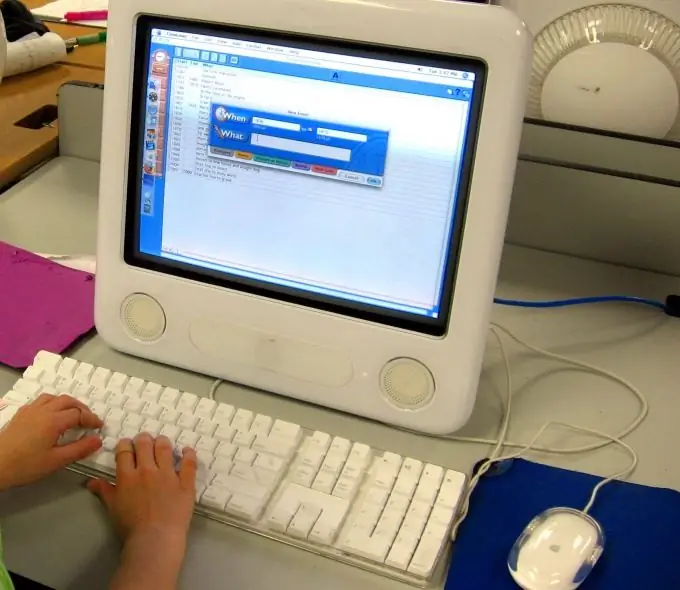
Panuto
Hakbang 1
Pumunta kami sa mga pag-aari ng system. Mag-right click sa icon na aking computer, piliin ang Properties.
Hakbang 2
Pumunta sa tab na Advanced at i-click ang pindutan ng Mga variable ng Kapaligiran.
Hakbang 3
Sa panel ng mga variable ng System, i-click ang button na Lumikha.
Hakbang 4
Sa kahon ng dialogo ng bagong variable ng system, sa patlang ng variable na pangalan, ipasok ang devmgr_show_nonpresent_devices, ang halaga ng variable ay 1
Hakbang 5
Mag-click sa OK at bumalik sa System Properties. Mag-click sa OK
Hakbang 6
Pumunta sa tab na Hardware. I-click ang pindutan ng Device Manager.
Hakbang 7
Piliin ang Tingnan - Ipakita ang Mga Nakatagong Device.
Hakbang 8
Palawakin ang lahat ng mga puno sa listahan ng aparato at hanapin ang mga may shade na mga icon na nangangahulugang hindi ginagamit ang driver.
Hakbang 9
Upang alisin ang isang hindi kinakailangang driver, mag-right click sa shortcut ng aparato at piliin ang I-uninstall.






